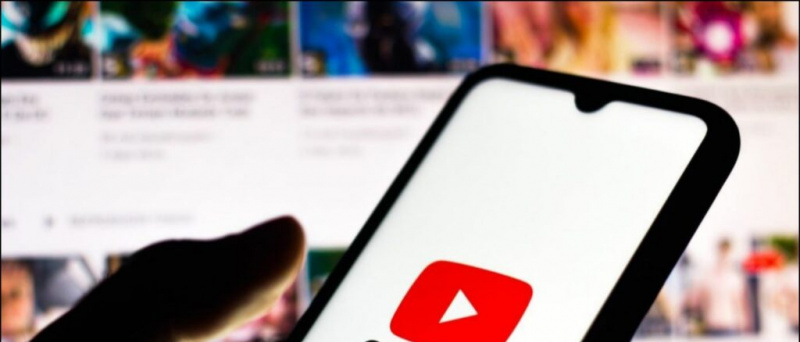Niekedy musíte v prehliadači Chrome prejsť na súkromné prehliadanie, ale niektoré funkcie tým získate. Prehliadač Google Chrome napríklad nespúšťa rozšírenia v režime inkognito. Ak teda chcete niečo prehliadať súkromne, ale chcete tiež použiť rozšírenie, ktoré vám uľahčí prehliadanie, môžete to povoliť v nastaveniach prehliadača Chrome. Tu vám povieme, ako môžete povoliť rozšírenia v režime inkognito prehliadača Chrome.
Prečítajte si tiež | Ako nainštalovať rozšírenia Chrome pre Android
Povoľte rozšírenie v režime inkognito prehliadača Chrome
Obsah
1] Najskôr otvorte prehliadač „Chrome“, na paneli nástrojov kliknite na ikonu skladačky (ikona rozšírenia) a v ponuke kliknite na položku „Spravovať rozšírenia“.

2] Ak nevidíte ikonu puzzle, kliknite na ponuku troch bodiek, vyhľadajte Ďalšie nástroje a odtiaľ kliknite na ikonu Rozšírenia.
3] Na karte Rozšírenia vyhľadajte rozšírenie, ktoré chcete povoliť v režime inkognito, a kliknite na tlačidlo „Podrobnosti“ pod ním.

4] Na stránke s podrobnosťami vyhľadajte možnosť „Povoliť inkognito“ a zapnite prepínač vedľa nej.

5] Ak chcete povoliť ďalšie rozšírenia, postupujte podľa rovnakých postupov pre každú z nich zvlášť.
6] Po dokončení aktivácie všetkých požadovaných rozšírení zatvorte kartu.
To je všetko! Rozšírenia pre Chrome budete môcť používať v režime inkognito.
Ako režim inkognito chráni vaše súkromie?
Pozrime sa, čo môže inkognito režim Chrome urobiť pre vaše rozšírenia.
Čo dokáže režim inkognito
- Vaše údaje sa neukladajú vo vašom zariadení ani v aktivite prehliadania vášho účtu Google. Ak však niečo kupujete online, stránka o tom bude viesť záznamy.
- Keď zavriete režim inkognito, Google vymaže údaje webov a súbory cookie konkrétnej relácie. Weby vrátane Googlu nevedia, že režim inkognito používate.
- Ak ale žalovate rozšírenie v prehliadači Chrome, mohlo by to ušetriť vaše dáta.
Prečítajte si tiež | Odstrániť prístup k údajom z rozšírení Chrome, pripnúť alebo uvoľniť z panela s adresou
Čo nedokáže režim inkognito
- Ak sa prihlásite na žiadnom webe, nemôže zabrániť tomu, aby ukladal vašu aktivitu.
- Tiež to nemôže zabrániť webovým serverom, ktoré navštívite, vašej škole, zamestnávateľovi alebo poskytovateľovi internetu, aby našli vašu adresu a aktivity.
- Webové stránky vám tiež môžu inkognito zobrazovať reklamy na základe vašej aktivity. Po ukončení relácie sa však tieto reklamy nezobrazia.
Takto môžete povoliť rozšírenia v režime inkognito prehliadača Chrome. Ak máte ďalšie otázky týkajúce sa prehliadača Chrome, opýtajte sa nás v komentároch nižšie!
Facebookové komentáreMôžete nás tiež sledovať a získať ďalšie tipy na adrese Google News alebo ak sa chcete dozvedieť viac o okamžitých technologických správach, smartfónoch a gadgetoch, pripojte sa GadgetsToUse Telegram Group alebo pre najnovšie recenzie sa prihláste na odber GadgetsToUse Youtube Channel.